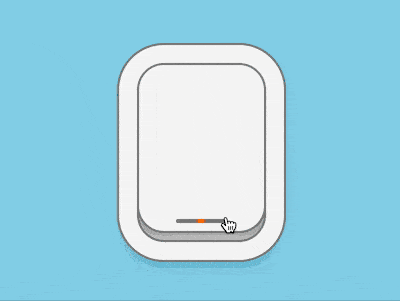
效果预览
在线演示按下右侧的“点击预览”按钮可以在当前页面预览,点击链接可以全屏预览。
https://codepen.io/comehope/pen/jeaOrw
可交互视频
此视频是可以交互的,你可以随时暂停视频,编辑视频中的代码。
请用 chrome, safari, edge 打开观看。
https://scrimba.com/p/pEgDAM/cdZVGSD
源代码下载
本地下载每日前端实战系列的全部源代码请从 github 下载:
https://github.com/comehope/front-end-daily-challenges
代码解读
定义 dom,.windows 容器表示舷窗,它的子元素 .curtain 表示窗帘:
<figure class="window">
<div class="curtain"></div>
</figure>
居中显示:
body {
margin: 0;
height: 100vh;
display: flex;
align-items: center;
justify-content: center;
background-color: skyblue;
}
设置舷窗的尺寸,因为后面还会用到字号,所以字号用变量定义:
:root {
--font-size: 10px;
}
.window {
position: relative;
box-sizing: border-box;
width: 25em;
height: 35em;
font-size: var(--font-size);
background-color: #d9d9d9;
}
用阴影画出厚窗框:
.window {
border-radius: 5em;
box-shadow:
inset 0 0 8em rgba(0, 0, 0, 0.2),
0 0 0 0.4em #808080,
0 0 0 4em whitesmoke,
0 0 0 4.4em #808080,
0 2em 4em 4em rgba(0, 0, 0, 0.1);
}
设置窗帘样式,和窗口尺寸一样,但不拉到底:
.window .curtain {
position: absolute;
width: inherit;
height: inherit;
border-radius: 5em;
box-shadow:
0 0 0 0.5em #808080,
0 0 3em rgba(0, 0, 0, 0.4);
background-color: whitesmoke;
left: 0;
top: -5%;
}
用伪元素在窗帘上画出指示灯,当窗帘关闭时亮红色光:
.window .curtain::before {
content: '';
position: absolute;
width: 40%;
height: 0.8em;
background-color: #808080;
left: 30%;
bottom: 1.6em;
border-radius: 0.4em;
}
.window .curtain::after {
content: '';
position: absolute;
width: 1.6em;
height: 0.8em;
background-image: radial-gradient(orange, orangered);
bottom: 1.6em;
border-radius: 0.4em;
left: calc((100% - 1.6em) / 2);
}
以上是舷窗关闭时的样子,接下来绘制舷窗打开时的效果。
先在 dom 中添加一个 checkbox,当它被 checked 时即表示舷窗被打开:
<input type="checkbox" class="toggle">
<figure class="window">
<div class="handle"></div>
</figure>
隐藏 checkbox,用 opacity(0) 可以使元素在不可见的状态下仍可交互,把它的尺寸设置得到舷窗一样大,并且图层在舷窗之上,得到的效果就是点击舷窗时实际是点击了 checkbox:
.toggle {
position: absolute;
filter: opacity(0);
width: 25em;
height: 35em;
font-size: var(--font-size);
cursor: pointer;
z-index: 2;
}
当舷窗打开时,.curtain 要向上移动,并且指示灯亮绿色光:
.window .curtain {
transition: 0.5s ease-in-out;
}
.toggle:checked ~ .window .curtain {
top: -90%;
}
.toggle:checked ~ .window .curtain::after {
background-image: radial-gradient(lightgreen, limegreen);
}
隐藏超出窗户的部分:
.window {
overflow: hidden;
}
接下来绘制舷窗外的风景。
在 dom 中增加表示云朵的 .clouds 元素,其中的 5 个 <span> 子元素分别表示 1 朵白云:
<input type="checkbox" class="toggle">
<figure class="window">
<div class="curtain"></div>
<div class="clouds">
<span></span>
<span></span>
<span></span>
<span></span>
<span></span>
</div>
</figure>
用云朵容器画出窗外的蓝天:
.window .clouds {
position: relative;
width: 20em;
height: 30em;
background-color: deepskyblue;
box-shadow: 0 0 0 0.4em #808080;
left: calc((100% - 20em) / 2);
top: calc((100% - 30em) / 2);
border-radius: 7em;
}
每朵云由 3 部分组成,先画面积最大的部分:
.clouds span {
position: absolute;
width: 10em;
height: 4em;
background-color: white;
top: 20%;
border-radius: 4em;
}
再用伪元素画 2 个突起的圆弧:
.clouds span::before,
.clouds span::after {
content: '';
position: absolute;
width: 4em;
height: 4em;
background-color: white;
border-radius: 50%;
}
.clouds span::before {
top: -2em;
left: 2em;
}
.clouds span::after {
top: -1em;
right: 1em;
}
增加云朵飘动的动画效果:
.clouds span {
animation: move 4s linear infinite;
}
@keyframes move {
from {
left: -150%;
}
to {
left: 150%;
}
}
使每朵云的大小、位置有一些变化:
.clouds span:nth-child(2) {
top: 40%;
animation-delay: -1s;
}
.clouds span:nth-child(3) {
top: 60%;
animation-delay: -0.5s;
}
.clouds span:nth-child(4) {
top: 20%;
transform: scale(2);
animation-delay: -1.5s;
}
.clouds span:nth-child(5) {
top: 70%;
transform: scale(1.5);
animation-delay: -3s;
}
最后,隐藏容器外的内容:
.window .clouds {
overflow: hidden;
}
大功告成!
原文地址: